Kuidas teha HP Envy ekraanipilti
Mida teada
- Vajutage Prn Scr (Print Screen), et teha HP Envyst ekraanipilt ja salvestada see lõikepuhvrisse.
- Vajutage Windows + Prn Scr et teha ekraanipilt ja salvestada see PNG-vormingus See arvuti > Pildid > Ekraanipildid.
- Seadmel HP Envy x360 Print Screen on klahv Shift võti. Vajutage Fn + Shift ekraanipildi tegemiseks.
See artikkel tutvustab teile parimaid viise HP Envy sülearvutite ekraanipildi tegemiseks, kasutades nii klaviatuuri otseteid kui ka sisseehitatud Windows 10 valikuid.
Kuidas teha ekraanipilti HP Envy Windows 10 sülearvutis?
Siin on mitu võimalust kogu ekraani või rakenduse ekraanipildi tegemiseks HP Envy sülearvutis.
1. meetod: kasutage nuppu Print Screen
Klahv Print Screen on Windowsi klaviatuuride füüsiline klahv, mida kasutatakse ekraanipiltide tegemiseks. HP sülearvutites ja arvutites tähistab klahvi Print Screen Prn Scr. Võib kasutada ka teisi Windowsi klaviatuure PrtScn kuigi vanemad mudelid võivad tegelikult kasutada täisfraasi, Prindi ekraan.
Print Screen klahviga on paar kiirklahvi. Siin on, mida nad teevad.
- Prn Scr: Kui vajutate nuppu Print Screen, siis tehakse kogu ekraanist ekraanipilt ja see salvestatakse Windowsi lõikelaud.
- Prn Scr + Alt: teeb kasutatavast rakendusest ekraanipildi ja salvestab selle lõikepuhvrisse.
- Prn Scr + Windows: see teeb ekraanipildi kogu ekraanist ja salvestab selle kui a PNG-fail.
- Prn Scr + Windows + Alt: see otsetee teeb ekraanipildi ainult praegu kasutatavast rakendusest ja salvestab selle PNG-vormingus.
2. meetod: kasutage Windowsi lõiketööriista
Vajutades Windows + Shift + S avab Windowsi operatsioonisüsteemi sisseehitatud Snipping tööriista. Pärast aktiveerimist peaksite ekraani ülaosas nägema väikest menüüriba nelja ekraanipildi valikuga.
- Ristkülikukujuline lõik: valige see, et valida ristkülikukujulise valikutööriista sees ekraanipildi osa.
- Vabas vormis Snip: võimaldab valida ekraanipildi tegemiseks mis tahes kujundi.
- Windows Snip: see valik teeb ekraanipildi avatud brauserist või rakenduse aknast.
- Fullscreen Snip: see teeb ekraanipildi kõigest, mis on teie HP Envy ekraanil nähtav.
Kui teie ekraanipilt on Snipping tööriistaga tehtud, salvestatakse see lõikepuhvrisse ja jääb sinna teise rakendusse kleepimiseks kättesaadavaks, kuni muu teksti- või pildisisu kopeeritakse.
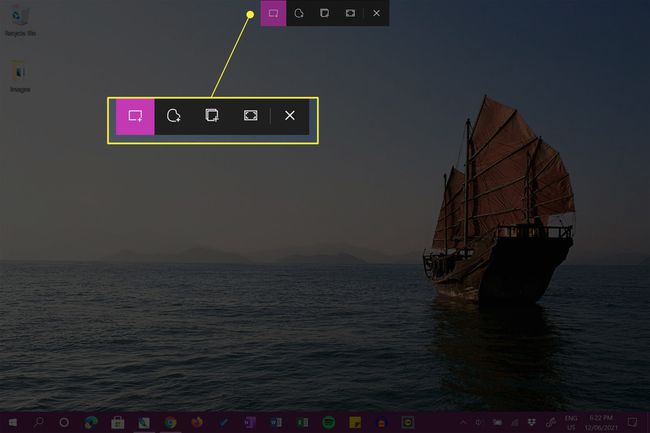
Samuti saate süsteemiteatise. Sellel teatisel klõpsates avaneb Windows Snip & Sketch rakendus. Soovi korral saate sellest teatisest loobuda.

3. meetod: kasutage funktsiooni Snip & Sketch
Snip & Sketch on Windowsi seadmetesse eelinstallitud tasuta rakendus. Selle avamisel tehakse ekraanipilt kogu ekraanist, mida saab seejärel kärpida, lisada märkusi ja salvestada.
Snip & Sketchi avamiseks klõpsake nuppu Windowsi tindi tööruum tegumiribalt ja valige Täisekraani lõik.

Näete täisekraanil kuvatavat ekraanipilti.
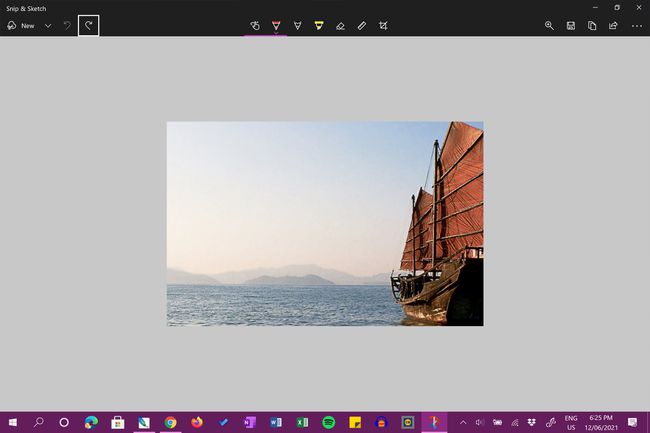
4. meetod: kasutage ekraanipildi rakendust
Lisaks ülaltoodud HP Envy ekraanipildi valikutele saate kasutada ka spetsiaalset ekraanipildi rakendust. Üks selline lihtsalt kasutatav rakendus on Xboxi mänguriba tööriist, mis on Windowsiga eelinstallitud. Kogenumad kasutajad võivad proovida midagi sellist nagu OBS Studio.
Mõlemaid rakendusi saab kasutada ka teie HP Envy töölaua video salvestamiseks.
Kus on HP Envy x360 prindiekraani klahv?
Nupu Print Screen asukoht, tavaliselt tähistatakse kumbagi Prn Scr või PrtScn, võib olenevalt kasutatava Windowsi klaviatuuri mudelist erineda. Vaatamata sellele on võti peaaegu alati paigutatud kuskile ülemisse klahvireale, tavaliselt keskelt paremale.
Mõnel klaviatuuril, nagu need, mida kasutatakse HP Envy x360 sarja seadmetega, ei ole määratud Print Screen klahvi ja selle asemel lisatakse selle funktsionaalsus mõne teise klahvi teise funktsioonina. HP Envy x360 klaviatuuril on funktsioon Prn Scr lisatud Shift klahvi klaviatuuri paremal küljel.
Fn-klahvi Fn tähistab funktsiooni funktsiooni. Tavaliselt kasutatakse seda rohkem kui ühe kasutusega klahvide sekundaarse funktsiooni aktiveerimiseks.
Funktsiooni Print Screen aktiveerimiseks ja ekraanipildi salvestamiseks seadme lõikepuhvrisse vajutage Shift + Fn samal ajal. Täpsemate Snipping ekraanipildi valikute aktiveerimiseks vajutage Windows + Shift + Fn.
Kui teil on Windowsi klaviatuur ilma igasuguse Print Screen nuputa, saate siiski teha ekraanipilte ülalkirjeldatud meetodite Snip & Sketch ja Xbox Game Bar abil. Kasutada saab ka spetsiaalset ekraanipilti või ekraani jäädvustamise rakendust.
Kuhu HP sülearvuti ekraanipildid lähevad?
Kui vajutate eraldi klahvi Print Screen (Prn Scr), tehakse ekraanipilt ja salvestatakse see teie HP sülearvuti lõikepuhvrisse. See tähendab, et pilti pole failina salvestatud, kuid selle saab vajutamisel teistesse dokumentidesse kleepida Ctrl + V või valige rakendus Kleebi valik. Näiteks saate kleepida ekraanipildi Photoshopi faili või Microsoft Wordi dokumenti.
Kui vajutate Windows + Prn Scr, tehakse ekraanipilt ja salvestatakse see pildifailina See arvuti > Pildid > Ekraanipildid.
Ekraanipildid salvestatakse PNG-failidena. Kui proovite faili leida rakenduse failibrauserist, veenduge PNG või Kõik vormingud on valitud, nii et need on otsimisel nähtavad.
Ekraanipildi salvestamine rakendusest Windows Snip & Sketch annab teile võimaluse salvestada fail kuhu iganes soovite. Vaikimisi asukoht on See arvuti > Dokumendid, nii et kui te ei mäleta, kuhu otsustasite oma ekraanipildi salvestada, võib see seal olla.
KKK
-
Kuidas teha HP tahvelarvutis ekraanipilti?
Kui kasutate HP tahvelarvutit, milles töötab Windows või Android, vajutage ja hoidke samal ajal all nuppu Võimsus ja Hääl maha nupud. Oodake umbes kaks sekundit; näete ekraani vilkumist, mis tähendab, et ekraanipilt on tehtud. Otsige üles oma ekraanipilt tahvelarvuti fotokaustast.
-
Kuidas teha HP Chromebookiga ekraanipilti?
Ekraanipildi tegemiseks HP Chromebookis vajutage klaviatuurikombinatsiooni Ctrl + Kuva aknad. Osalise ekraanipildi tegemiseks vajutage Shift + Ctrl + Kuva aknad, seejärel klõpsake ja lohistage ala, mida soovite ekraanipilti teha. Rohkemate ekraanipildi valikute leidmiseks vajutage Shift + Ctrl + Kuva aknad ja valige tööriistaribalt funktsioon.
